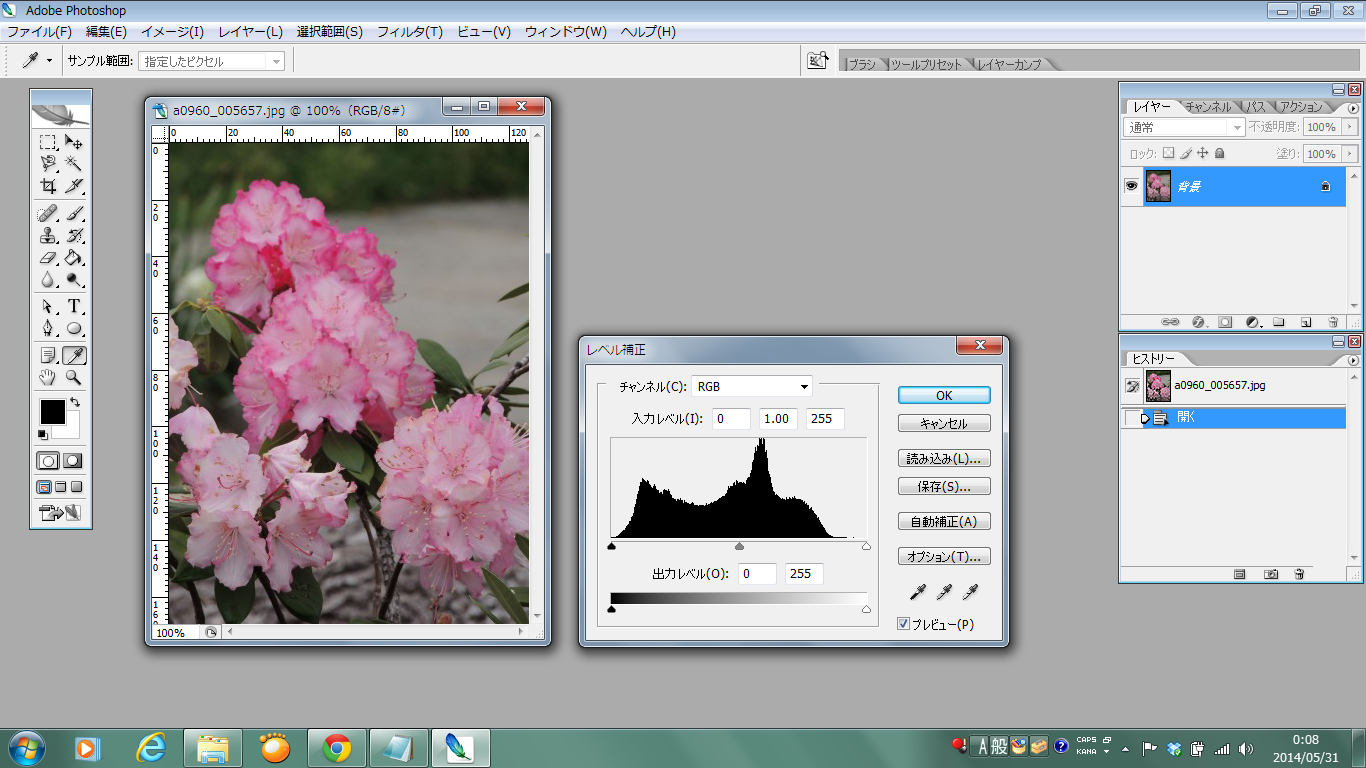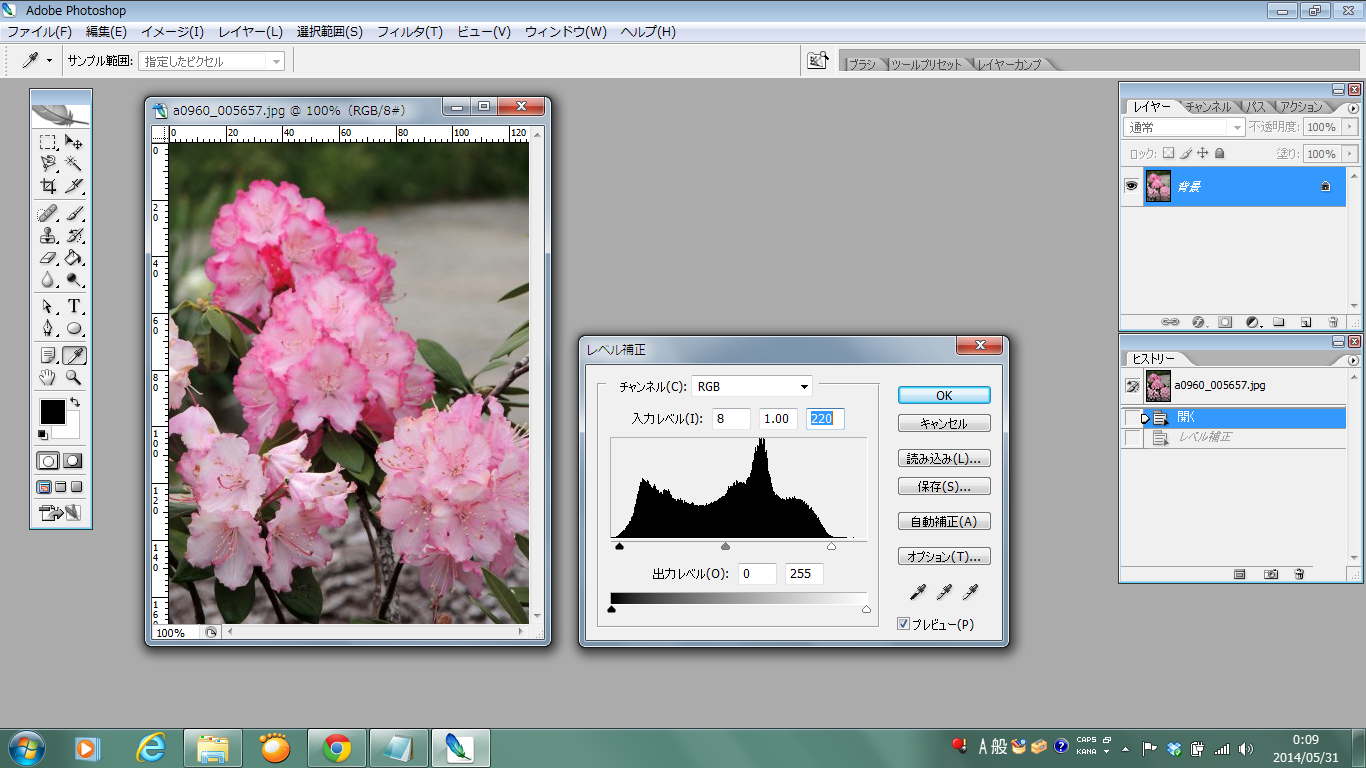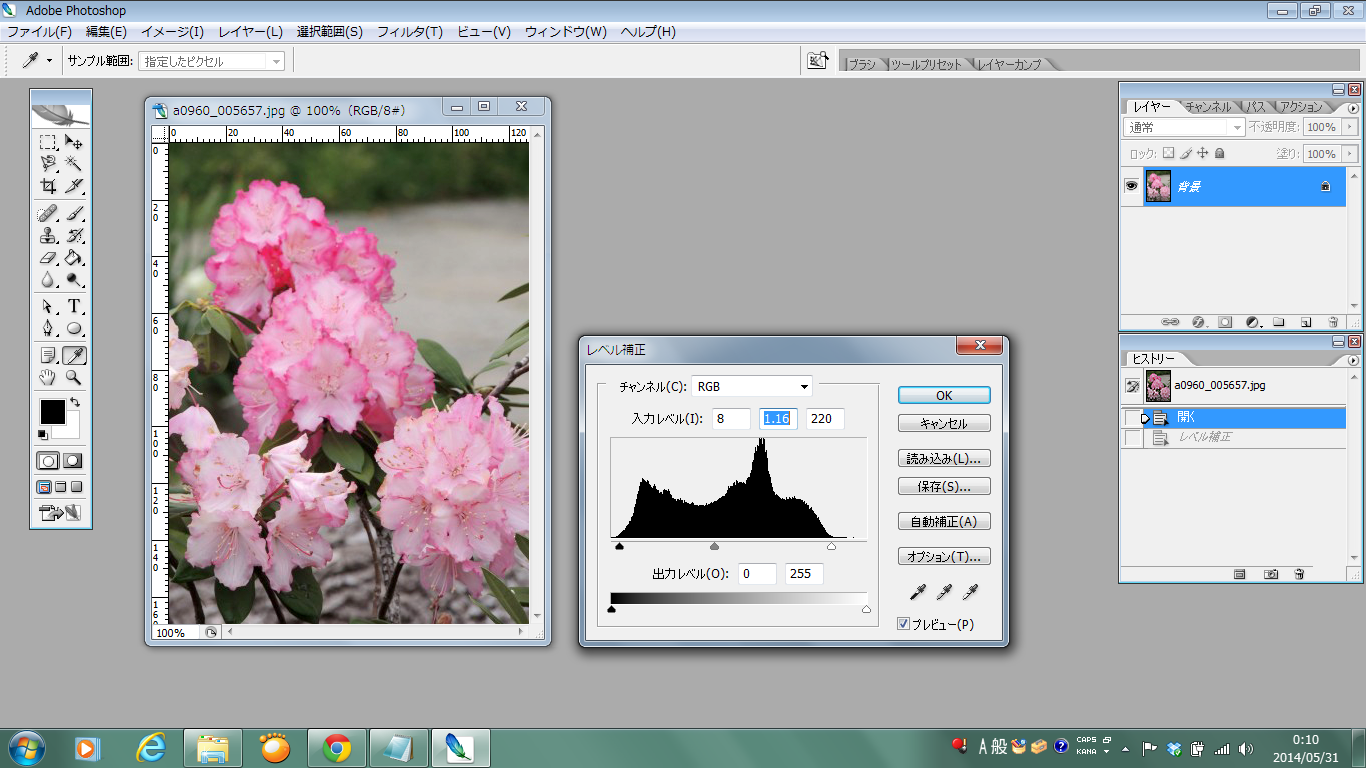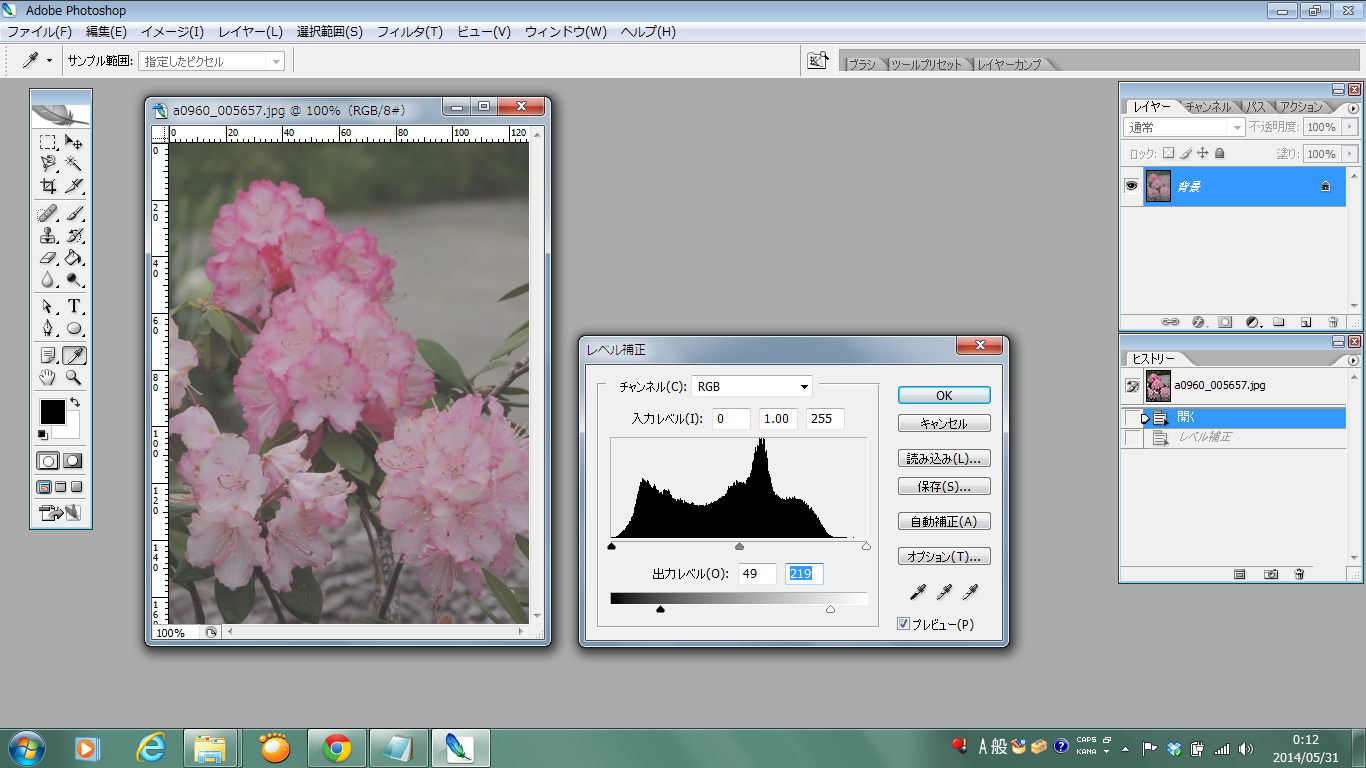Photoshopのレベル補正で写真の諧調も自由自在に変化!

写真補正する際に重要なツールとなるのが「レベル補正」です。
ヒストグラムを調整して、写真を補正していきます。それはどんな機能なのかというと、諧調幅を調整するための機能…といえます。
レベル補正とは?
RGBモードの写真では、各チャンネルで0~255までの諧調をもっています。白黒2階調の写真と256階調の写真を見比べたら、どちらがきれいでしょうか?
いうまでもなく、諧調幅をより多く使用しているほうが表現力も素晴らしいものとなっています。諧調の差による写真の違い…これを調整するのが「レベル補正」です。
スポンサーリンク
「レベル補正」では、ヒストグラムで諧調の分布状態が一目でわかるようになっています。
その姿は、まるで山のよう!視覚的にもわかりやすいこと、この上なく調整もそこまで難しいものとはなりません。
諧調幅を調整する方法
「レベル補正」の調整は、入力レベルと出力レベルの項目でおこないます。
前者は現在の256階調幅を調整するためのものであり、後者は写真がもつ諧調幅そのものを狭めるためのものとなっています。
入力レベルで調整した場合
基本的には入力レベルの設定で調整します。諧調幅をいっぱいに利用することで、適度な明るさやコントラストを作ることができるのです。
一つの山のようになっていれば、その両端の峰の部分にまでスライダを移動させることで明るさとコントラストがうまい具合に補正されます。
間にある中間調のスライダを移動させることで、さらに明るさをプラスすることができます。
▲加工前
▲加工後(シャドウとハイライトのスライダを移動)
スポンサーリンク
▲中間調のスライダを移動
出力レベルで調整した場合
では、出力レベルを調整してつくった写真はどんな風になるのかというと…これは低コントラストの写真となってしまいがちです。
両サイドにあるスライダを移動させることで諧調幅が狭められて、シャドウやハイライトが極端に不足してしまうのです。
▲両スライダを中央よりに移動
また、「レベル補正」にはスポイト機能というのがついています。3種類あり、左から順にシャドウポイント、中間調、ハイライトポイントで、これを使うことで諧調幅を整えて色かぶりまで補正することができるのです。
そして、あまり使われていないものの、チャンネルを変えて色を補正することもできます。
「レベル補正」とは、ただ単に明るさ調整だけではなく、コントラストも調整する機能です。
諧調幅でその差が大きくでてくるのですから、そこのところを意識しておこないたいですね。
スポンサーリンク